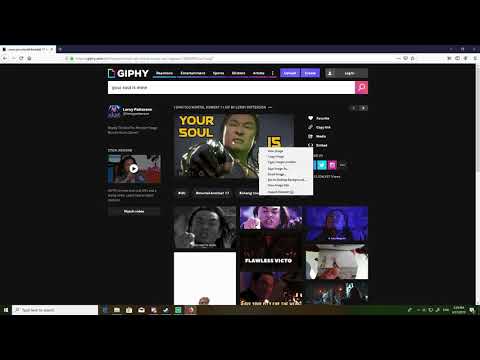Postarea fotografiilor pe Twitter vă permite să partajați fotografii și alte imagini în timp real cu prietenii și adepții dvs. de pe Twitter. După ce fotografia dvs. a fost publicată, urmăritorii dvs. de pe Twitter vor avea, de asemenea, capacitatea de a redistribui și partaja fotografiile propriilor prieteni și adepți. Continuați să citiți acest articol pentru a afla mai multe despre procesul de partajare a fotografiilor pe Twitter.
Pași

Pasul 1. Conectați-vă la contul dvs. Twitter cu numele de utilizator și parola
Dacă nu ați creat încă un cont Twitter, înscrieți-vă.

Pasul 2. Tastați un tweet nou în caseta etichetată „Compuneți un tweet nou
„Acest lucru poate fi găsit în partea stângă a ecranului„ acasă”. Alternativ, puteți apăsa„ n”de pe tastatură pentru a compune un nou tweet.

Pasul 3. Faceți clic pe pictograma gri care descrie o „imagine” situată sub tweet-ul dvs. din stânga
Se va afișa o fereastră pop-up care vă solicită să încărcați o fotografie de pe computer.

Pasul 4. Navigați la fotografia pe care doriți să o încărcați de pe computer și în Twitter
Imaginea pe care o alegeți nu trebuie să depășească 3 megaocteți și trebuie să fie fie în formatul de fișier ".gif", ".jpg", fie ".png".
Dacă fotografia dvs. nu îndeplinește aceste cerințe, luați în considerare modificarea formatului de fișier sau reducerea dimensiunii fotografiei în software-ul dvs. preferat de editare a fotografiilor

Pasul 5. Faceți clic pe fotografia dvs. pentru a selecta imaginea și a o adăuga la tweet
Imaginea dvs. va apărea sub tweet-ul dvs. în mărimea unei miniaturi, iar pictograma camerei va fi acum albastră.

Pasul 6. Verificați dacă tweet-ul dvs. are suficiente caractere pentru a se potrivi cu fotografia pe care ați adăugat-o
Când adăugați o fotografie, în tweet-ul dvs. va apărea un link de site scurtat pe care prietenii și adepții dvs. pot face clic pentru a vă vedea fotografia în browserul lor. Link-ul site-ului pentru fotografia dvs. va utiliza o parte din cele 280 de caractere permise pentru un tweet.
Dacă numărul de caractere pentru tweet-ul dvs. este sub 0 după ce ați adăugat fotografia, ajustați și scurtați textul pe care l-ați scris pentru tweet-ul dvs., astfel încât link-ul pentru fotografia dvs. să se afișeze complet în tweet-ul dvs

Pasul 7. Faceți clic pe butonul „Tweet” pentru a vă publica fotografia pe Twitter
Prietenii și adepții dvs. vor avea acum posibilitatea de a vă vizualiza fotografia după ce faceți clic pe linkul acesteia din tweet-ul dvs.
sfaturi
- Pentru a șterge o imagine de pe Twitter, navigați la tweet-ul dvs. care conține imaginea pe care doriți să o ștergeți, apoi faceți clic pe pictograma mică „x” aflată în dreapta fișierului dvs. imagine. Tweetul dvs. va fi publicat în continuare; cu toate acestea, imaginea nu va mai fi inclusă în tweet. Odată șterse, prietenii și adepții dvs. nu vor mai avea acces la imaginea dvs. Faceți clic aici dacă doriți să aflați cum să ștergeți un tweet.
- Dacă decideți să vă faceți contul Twitter privat sau „protejat”, adepții dvs. vă pot vedea fotografiile; cu toate acestea, utilizatorii care nu te urmăresc nu vor mai avea acces la fotografiile tale.
- Dacă doriți ca întreaga imagine să fie vizibilă în previzualizarea Tweet-ului, utilizați o imagine orizontală cu un raport de aspect 2: 1 (de exemplu, 1024 X 512 pixeli).
- Încărcați fotografiile pe un site web de partajare a fotografiilor terță parte acceptat de Twitter dacă doriți ca adepții dvs. să vă acceseze galeria foto. Exemple de site-uri web terțe pe care le puteți utiliza sunt TwitPic, ImageShack și Instagram. Accesați site-ul web „ListCamp” furnizat în secțiunea Surse a acestui articol pentru a vedea mai multe exemple de site-uri web de partajare a fotografiilor de la terți, acceptate de Twitter.